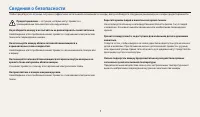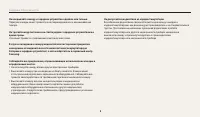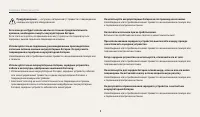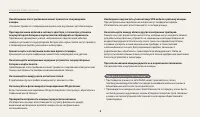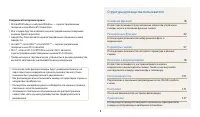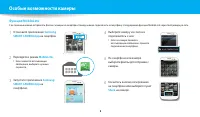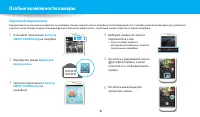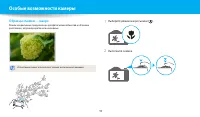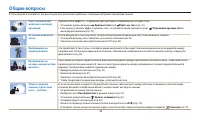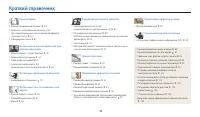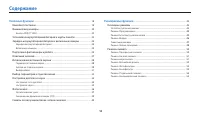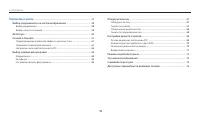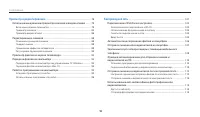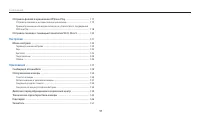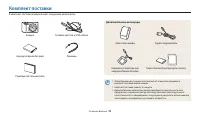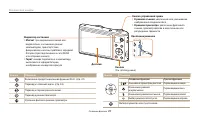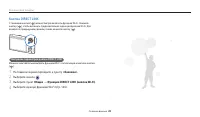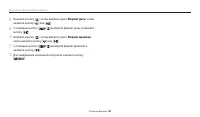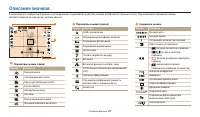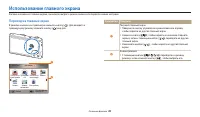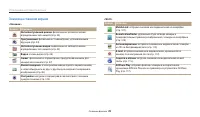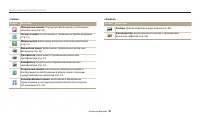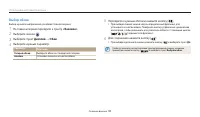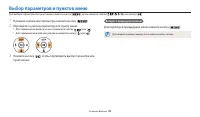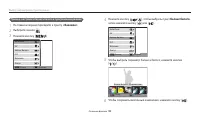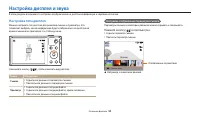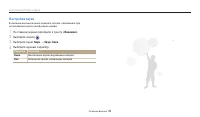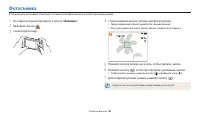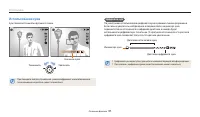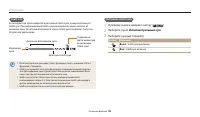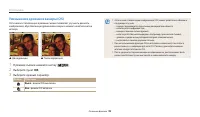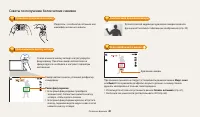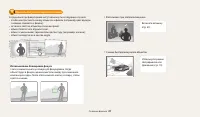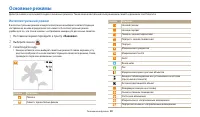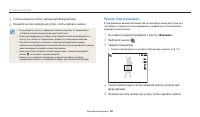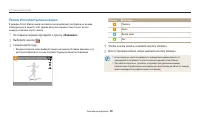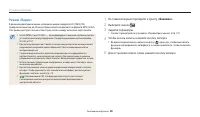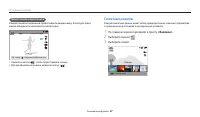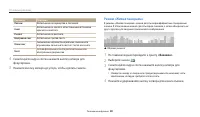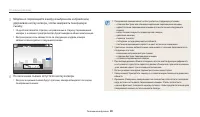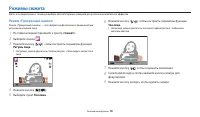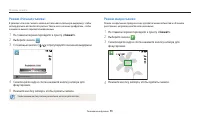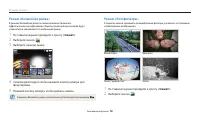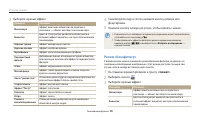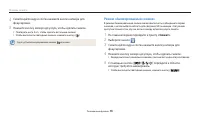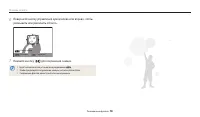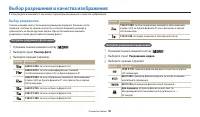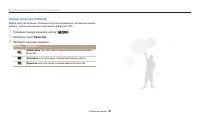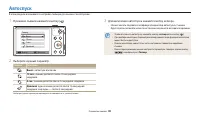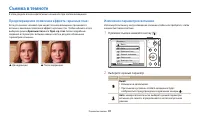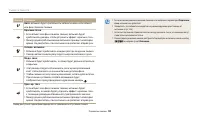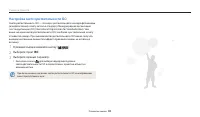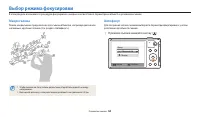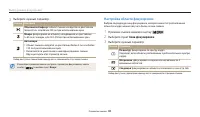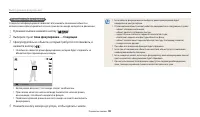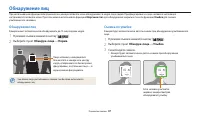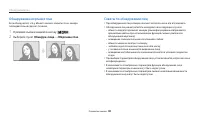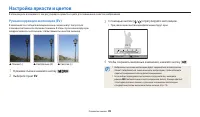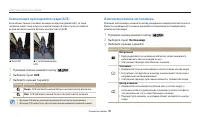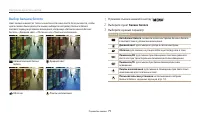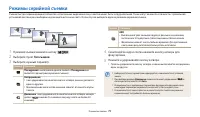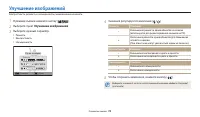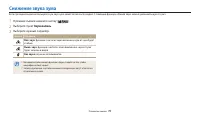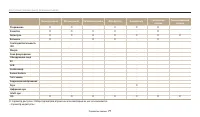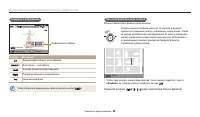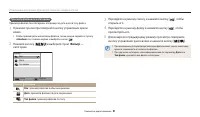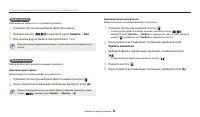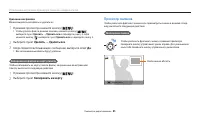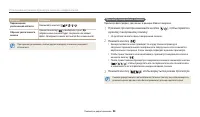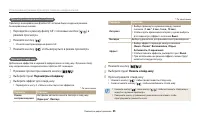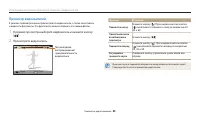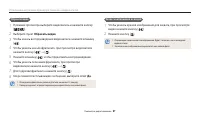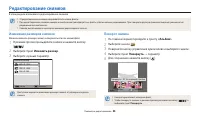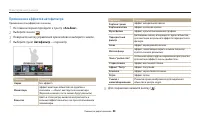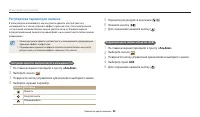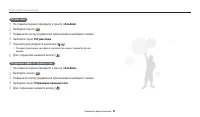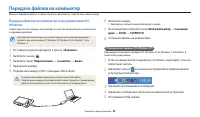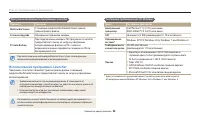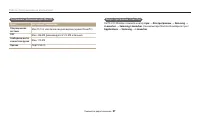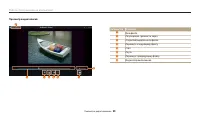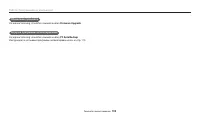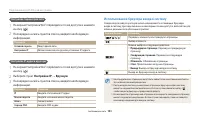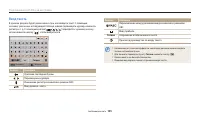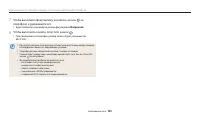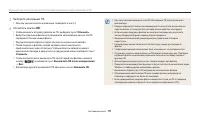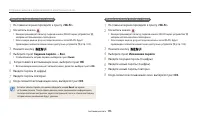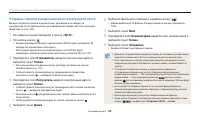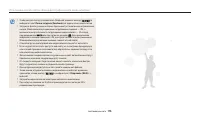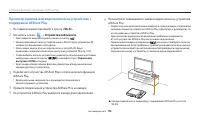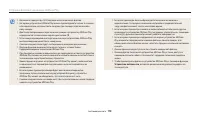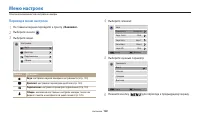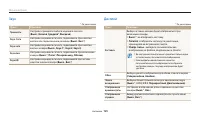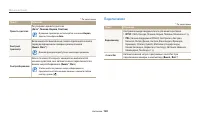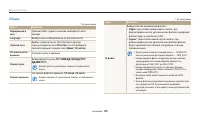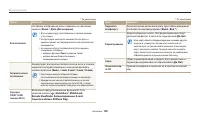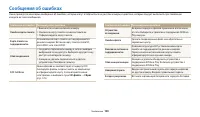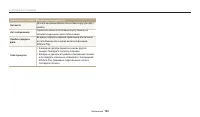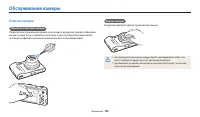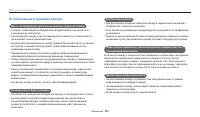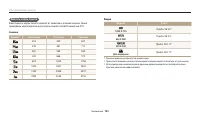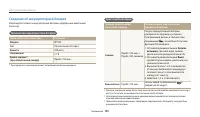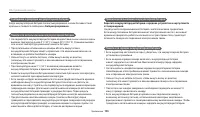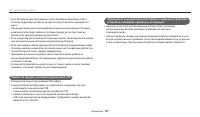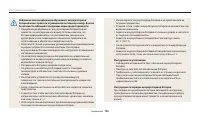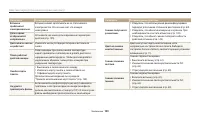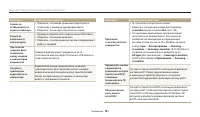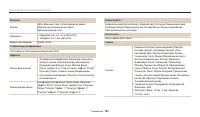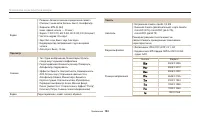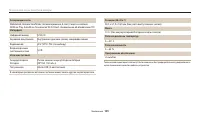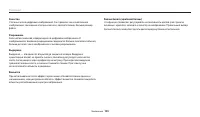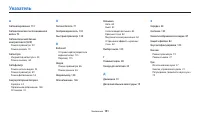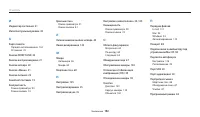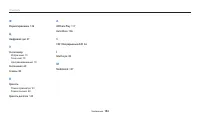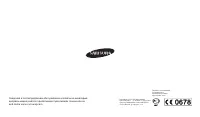Фотоаппараты Samsung WB31F Black - инструкция пользователя по применению, эксплуатации и установке на русском языке. Мы надеемся, она поможет вам решить возникшие у вас вопросы при эксплуатации техники.
Если остались вопросы, задайте их в комментариях после инструкции.
"Загружаем инструкцию", означает, что нужно подождать пока файл загрузится и можно будет его читать онлайн. Некоторые инструкции очень большие и время их появления зависит от вашей скорости интернета.
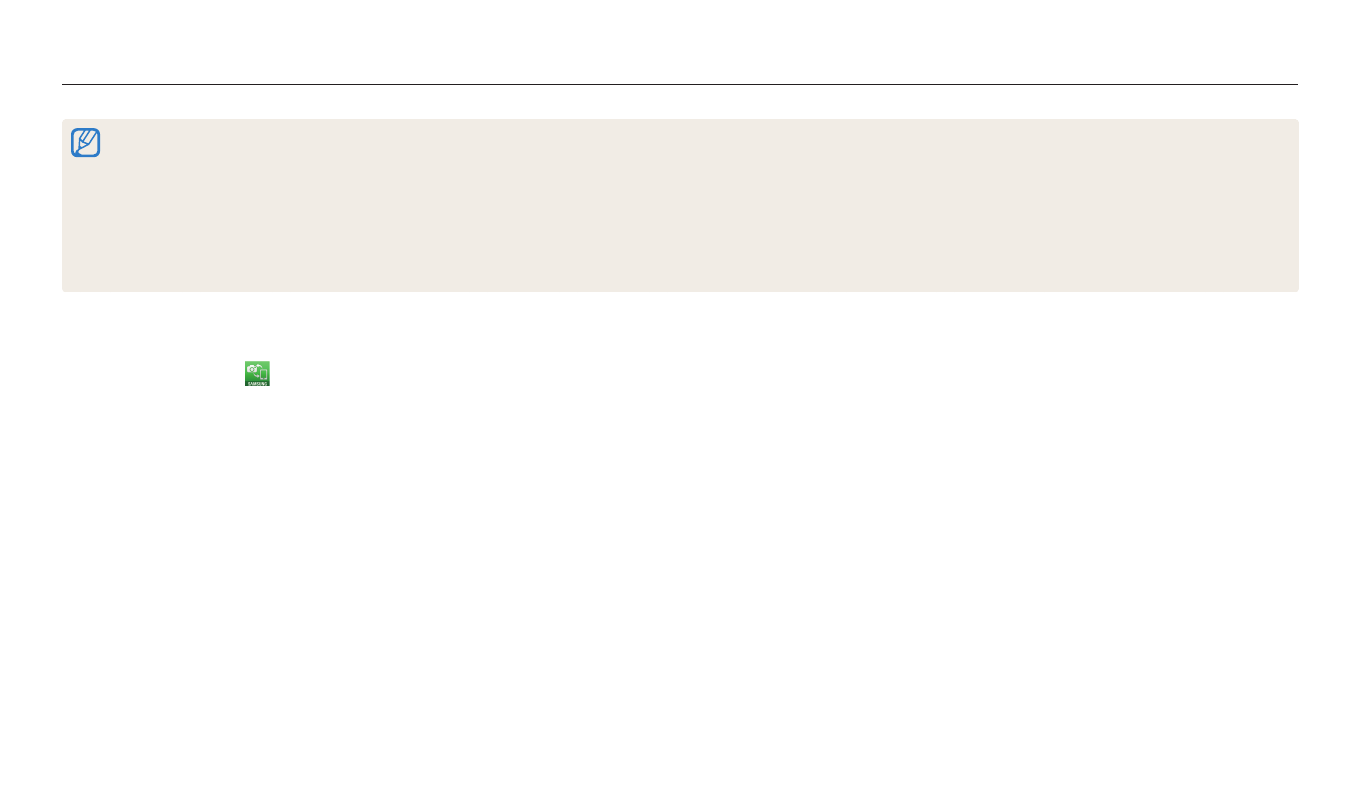
Беспроводная сеть
107
Отправка снимков или видеозаписей на смартфон
Камеру можно подключить к смартфону с поддержкой функции MobileLink через сеть WLAN и отправить на него снимки и видеозаписи.
•
Функция MobileLink поддерживается смартфонами Galaxy и планшетами Galaxy Tab под управлением ОС Android версии 2.2 или более поздней либо устройствами под
управлением iOS версии 4.3 или более поздней. Перед использованием данной функции проверьте версию прошивки устройства и обновите ее (при необходимости).
•
Перед использованием данной функции потребуется установить приложение Samsung SMART CAMERA App на смартфон или камеру. Данное приложение можно загрузить
из магазинов Samsung Apps, Google Play Store или Apple App Store. Приложение Samsung SMART CAMERA App совместимо с моделями камер Samsung 2013 года и более
поздними.
•
Данная функция недоступна, если в памяти камеры нет файлов.
•
При выборе файлов на смартфоне можно просматривать до 1000 недавно использованных файлов и отправлять до 150 файлов за один раз. При выборе файлов на камере
можно просмотреть эти файлы; максимальное количество файлов для отправки зависит от свободного места в памяти смартфона.
5
Выберите камеру из списка и подключитесь к ней.
•
Смартфон можно подключить только к одной камере одновременно.
6
Примите подключение смартфона на камере.
•
Если вы уже подключали смартфон к камере, подключение произойдет
автоматически.
7
На смартфоне или камере выберите файлы для отправки с
камеры.
8
Коснитесь кнопки копирования на смартфоне или выберите
пункт
Share
на камере.
•
Камера произведет передачу файлов.
1
На главном экране камеры перейдите к пункту
<Wi-Fi>
.
2
Коснитесь значка на камере.
•
Если на экране появилась всплывающая подсказка о загрузке
приложения, выберите пункт
Далее
.
3
Выберите параметр отправки на камере.
•
Если выбран пункт
Выбор файлов смартфона
, можно использовать
смартфон для просмотра и обмена файлами, хранящимися в памяти
камеры.
•
Если выбран пункт
Выбор файлов камеры
, можно выбрать файлы для
отправки с камеры.
4
Запустите приложение Samsung SMART CAMERA App на
смартфоне.
•
На устройствах iOS перед запуском приложения потребуется включить
функцию Wi-Fi.